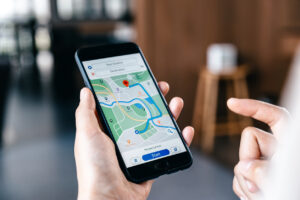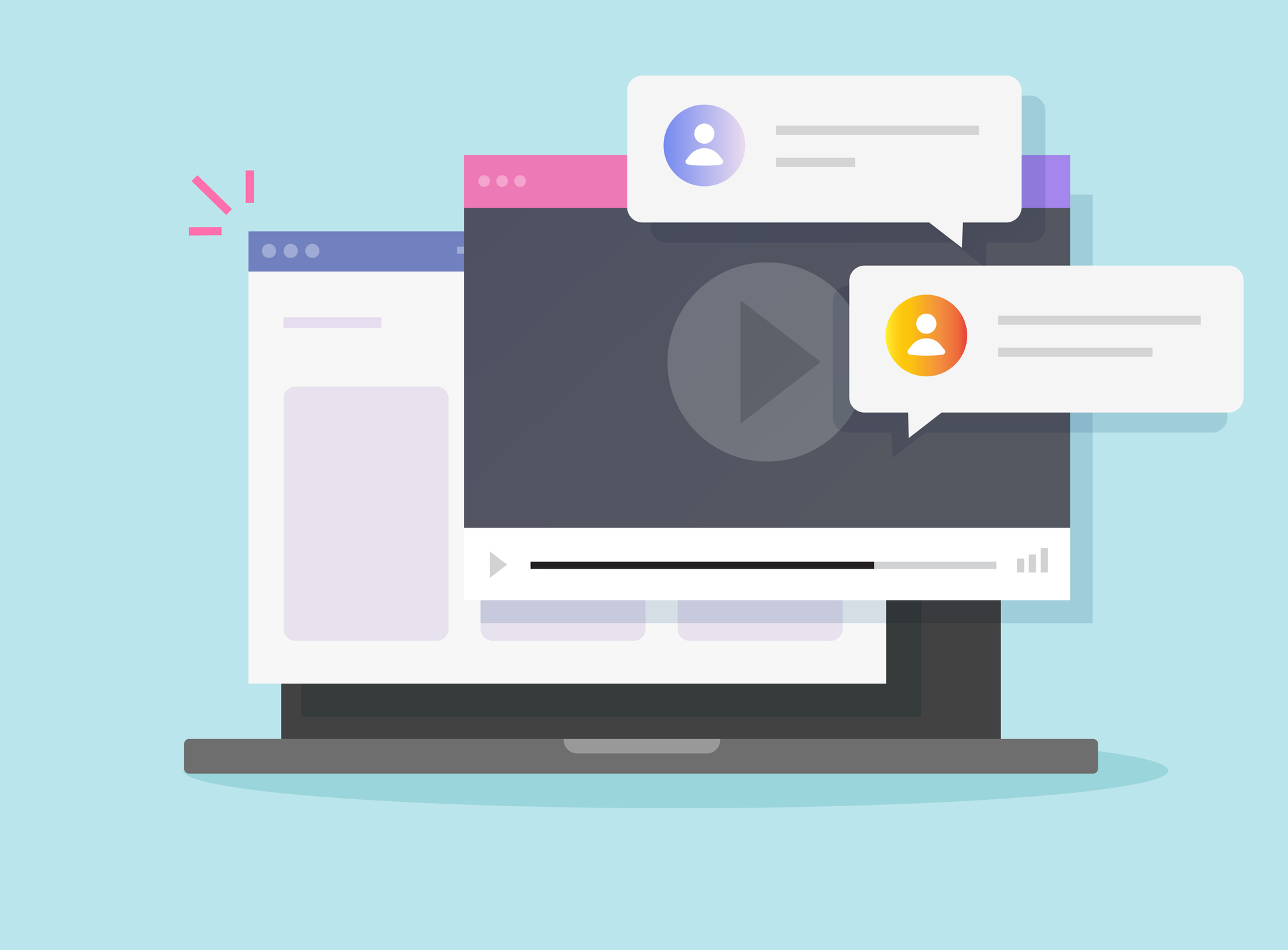
YouTubeでコメントをしたいのに表示されない!中にはコメントをしたのに20秒で消える!なんて現象が起きたとの声も。そんなときは複数の原因が考えられます。またコメント投稿に関わる制限付きモードがないという方のために、操作方法もみんなでPR編集部がご紹介します。これからご紹介する対処法を試して、YouTubeをもっと楽しんでみませんか?
YouTubeで自分のコメントが表示されない!iPhoneやスマホから見られない理由は?

YouTubeの動画を視聴して、他の人のコメントは表示されるのに自分のコメントは表示されないことはありませんか?
コメントをすることによって、動画の感想を伝えたり投稿者への質問をしたりと交流を深めることができますよね。コメントを投稿をすることによって、よりYouTubeを視聴することが楽しくなるのではないでしょうか。せっかく書いたのに自分のコメントが表示されないと、残念な気持ちになりますよね。そこでなぜ自分のコメントが表示されないのか調査をしてみました。
そもそもコメント欄が表示されない場合もあります。そんな時はいくら自分のコメントを投稿したくてもできませんよね。
動画投稿者がコメント機能を非表示にしているケースもありますが、視聴者に原因がある場合もあります。
まずはログインをしているかどうか確認しましょう。YouTubeへのコメント投稿はアカウントを持っていて、ログインをしている状態でなければ、自分のコメントを投稿できない仕組みになっています。まだアカウントを持っていない人は、まずアカウントを作成しましょう。
コメントはしたけれど表示されない場合は、YouTubeアプリやiPhone、スマホの不具合の可能性があります。アプリや端末の再起動を行うことで解消される場合があります。一度アプリを削除してインストールし直すことも効果的なようです。また、アプリとiPhone、スマホのバージョンが最新にアップデートされているかどうかも併せて確認してみましょう。
またコメントが「評価順」になっている場合、新しく投稿した自分のコメントが必ずしも一番上に表示されるわけではありません。コメント数が多い場合、他のコメントの中に自分のコメントが埋もれている場合があるので、「新しい順」に変更してみましょう。新しい順にすることによって、埋もれていた自分のコメントが表示される場合もあります。
また子ども向けの動画に対してはそもそもコメントができない仕様になっています。コメントをしたい動画やチャンネルが子ども向けである場合は、コメント機能が非表示になっているので、諦めることしかないようです。
YouTubeでコメントが表示されない!制限付きモードがない場合の対処法は?

YouTubeでコメントが表示されない原因の一つに制限付きモードが関係するケースも多いようです。制限付きモードとは子どもたちを有害な動画から守るためにある機能です。この制限付きモードがないと成人向け、暴力、犯罪を助長する、または性的な動画を子どもも視聴することができてしまいます。
制限付きモードをオンにすることによって、視聴できる動画を制限することができるようになります。制限付きモードがオンの状態のときは、運営によって不適切だと判断される動画は自動的に非表示になります。子どもが視聴をする場合は制限付きモードを利用すれば安心してYouTubeを楽しむことができます。ただし、すべての不適切な動画を非表示にしてくれるわけではないようなので、大人が確認するようにしましょう。制限内のコンテンツにしか興味がないという人は、大人でも制限付きモードで良いと考える人もいるかもしれません。
しかし、制限付きモードがオンになっている状態のときは、動画のコメントが非表示になっています。従ってコメントを投稿することもできなくなります。もしコメントを閲覧したい、または投稿したい場合は制限付きモードがない状態にしなければなりません。
しかし、制限付きモードがないけれど、どうすればオンオフを切り替えることができるのかわからない人も多いですよね。そこで制限付きモードがないとお困りの方のために、設定の仕方を調査してみました。
YouTubeヘルプによると、iPhoneまたはアンドロイドの場合はまず自分のYouTubeアカウントにログインをする必要があるようです。ログインをすると、右上にあるプロフィール写真が表示されているので、そこをタップします。そして「設定」をタップ→「全般」をタップします。すると「制限付きモード」の項目が表示されるのでタップでオンオフを切り替えることができます。
パソコンの場合も制限モードがないときに同様に確認をすることができます。iPhoneやアンドロイドとほとんど同じ手順で制限モードがない状態に切り替えることができます。まずはパソコンからログイン→右上のプロフィール写真をクリックします。すると画面下部に「制限付きモード」のボタンがあるのでクリック→右上のボックスで「制限付きモードを有効にする」をクリックすれば制限付きモードがない状態に切り替えることができます。
これらの手順で制限付きモードがないという人は、現在制限付きモードがない状態か、或いはある状態かを確認することができます。
制限付きモードがない状態にしたと思っていても、実際はオンになっているケースも多いようです。もしコメントが表示されなくて困っている人は、制限付きモードがないかどうか一度確認してみることで、問題を解決することができる場合もあります。
YouTubeの自分のコメントが非表示になっている場合も?

制限付きモードがない状態にしたのに、自分のコメントが出てこない場合もありますよね。動画にコメントを投稿したのに20秒で消える!と言った声も多く寄せられています。なぜ自分のコメントが非表示になってしまうのか、また20秒で消えるのか調査をしてみました。
まず非表示または20秒で消える原因として考えられる理由はコメント内容です。動画に対して批判やYouTubeのガイドラインに反する内容を投稿した場合はコメントが非表示、或いは20秒で消えることがあるようです。
また以前に他の動画で批判コメントなどを投稿したことがある場合も非表示になったり20秒で消えることがあったりするようです。過去の投稿内容を含めて一度何かガイドラインに引っかかるような言葉を投稿していないかどうか確認してみましょう。また動画投稿者の判断だけではなく、YouTubeの運営によって非表示にされる場合もあります。
しかしそのような投稿はしたことがないのに、コメントが非表示になったり20秒で消えるといったことが起きたりする人もいるようです。そういった場合は、YouTubeの動画投稿者が承認制にしているために、20秒で消えることがあるようです。
コメントが20秒で消えるけれど、動画投稿者が承認をすることによって再度表示されます。動画投稿者の判断によって、そのまま非表示になる場合もあるようです。動画投稿者によって操作されている場合は20秒で消えるのですが、承認されれば掲載されることもあるので時間をおいてみましょう。
またコメントが20秒で消える場合は通信状況が影響している可能性もあります。通信状況が悪く、読み込まれていない可能性もあるので一度通信環境を確認してみることもおすすめです。
このようにコメントが20秒で消える原因は複数考えられそうですね。20秒で消えることがあっても、原因によっては後程表示されることもあるので、何が原因かどうか見極める必要がありそうです。もし自分のコメントが表示されない場合は、上記の方法を試してみてください。


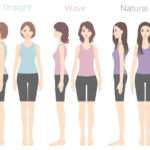








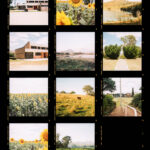






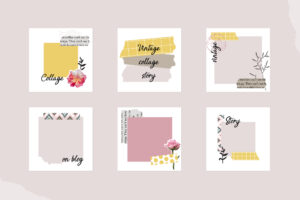

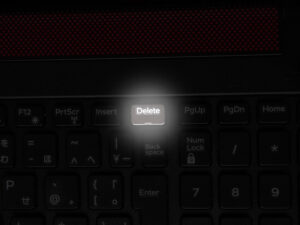


![[2022年版] SNSマーケティングの勉強におすすめの本10選 無料の講座やセミナーもチェック!](https://adtechmanagement.com/minnadepr-column/wp-content/uploads/2022/03/23107178_l-300x200.jpg)